您好,登錄后才能下訂單哦!
您好,登錄后才能下訂單哦!
今天就跟大家聊聊有關IDEA如何使用code with me來進行多人遠程編程的實現,可能很多人都不太了解,為了讓大家更加了解,小編給大家總結了以下內容,希望大家根據這篇文章可以有所收獲。
主機必需:IntelliJ IDEA 2020.2.1及更高版本,已下載并啟用Code With Me插件
訪客必需:無需下載IDEA,只需要下載一個code with me程序(600kb左右)
Code With Me是一款功能強大的工具,可讓您協同工作以處理代碼。直接多人協調gayhub
1.主機開啟邀請鏈接
安裝并啟用Code With Me插件。
在主工具欄上,單擊code with me 圖標。

或者,從Tools->code with me
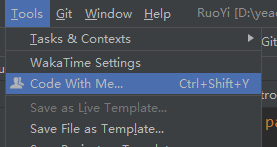
在打開的列表中,點擊Enable Access and Copy Invitation Link

在“code with me”對話框中,配置訪問者的訪問權限。
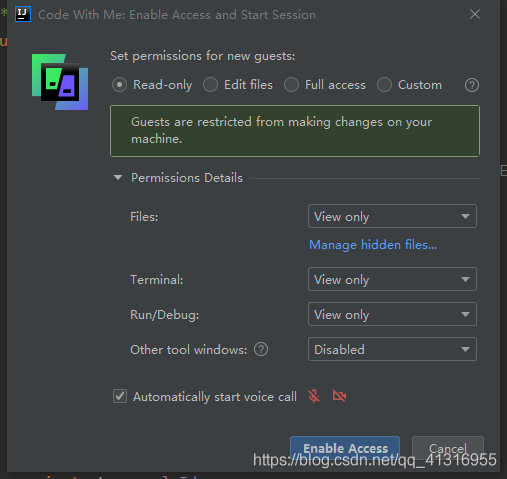
為訪問者設置權限
Read-only:為訪客選擇此權限,以對文件,終端和運行操作具有只讀訪問權限。
Edit files:如果您希望訪客僅編輯文件而不訪問終端或執行代碼,請選擇此權限。
Full access:選擇此權限可為您的訪客授予對計算機上所有文件,終端和運行操作的完全訪問權限。
Custom:自定義
配置權限后,單擊“Enable Access”。
出現這個狀態就是創建成功

復制鏈接

當訪客單擊鏈接,需要下載一個code with me客戶端程序(600k左右)
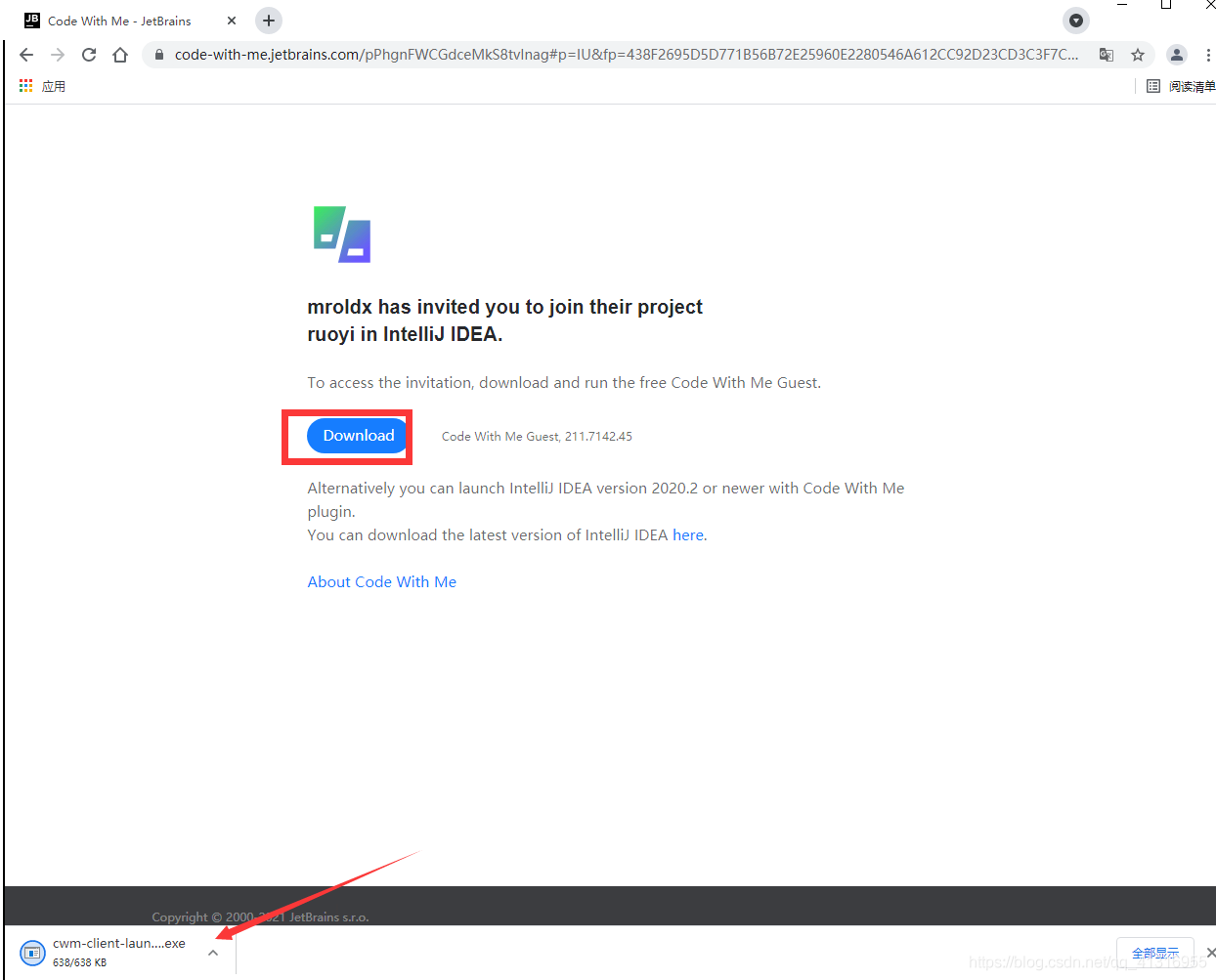
下載并打開此文件會出現等待服務端確認的對話框
客戶端:
服務端:進行確認
點擊accept即會顯示已加入code with Me的通知
參與者可以根據分配者所分配的權限所進行一個操作了
下
協同者可以設置主服務端強制跟誰你進行代碼編輯操作。
點擊Force All to Follow You后
你所進行的所有操作主機用戶都會同步進行顯示和修改
不想協同了主機點一下Turn Access Off and Disconnest All就會自動斷開所有文件
到此這篇關于IDEA使用code with me來進行多人遠程編程的實現的文章就介紹到這了,更多相關IDEA code with me 遠程編程內容請搜索億速云以前的文章或繼續瀏覽下面的相關文章希望大家以后多多支持億速云!
看完上述內容,你們對IDEA如何使用code with me來進行多人遠程編程的實現有進一步的了解嗎?如果還想了解更多知識或者相關內容,請關注億速云行業資訊頻道,感謝大家的支持。
免責聲明:本站發布的內容(圖片、視頻和文字)以原創、轉載和分享為主,文章觀點不代表本網站立場,如果涉及侵權請聯系站長郵箱:is@yisu.com進行舉報,并提供相關證據,一經查實,將立刻刪除涉嫌侵權內容。